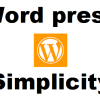記事を書いていくうちにページ数が増えてグローバルメニューの中に入れてカテゴリー別の表示を指定してましたが、結局サイトにディレクトリサイトを別に作ってテンプレートも本体はTwenty Twelveですが、ディレクトリの新しいサイトはSimplicityでサムネイル表示付きのページに301リダイレクトするようにしました。
サイトごとの301リダイレクトってしたことありますが、同じページの個別記事を301リダイレクトで初めてのことだったで調べました。
私はWord pressを使っていますが、わからずディレクトリサイトを作って適当にリンクを張って飛ばしていましたが、検索エンジンから検索されないようにしていました。
やっと個別記事を301リダイレクトする方法を見つけますた。
個別記事を301リダイレクトする方法
まずはプラグインを使いました。
プラグイン「Redirection」
プラグインページに行ってRedirectionを検索フォームに入力したらEnterで検索されます。
「Redirection」を新規インストールです。
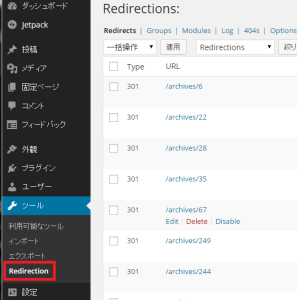 プラグインのインストールが終わったら有効化したら、ダッシュボードを開き、そのダッシュボードの中からツールを選びます。
プラグインのインストールが終わったら有効化したら、ダッシュボードを開き、そのダッシュボードの中からツールを選びます。
ツールの中にRedirectionて出来ていますから、そのRedirectionをクリックします。
そしたらRedirections:てのが開きますのでそこから設定していきます。
とても簡単な作業でしたがページ数が増える前にやったほうがいいです。
ページが増えると作業も面倒です。
Redirections:が開いたら初めての人は何も登録されていないのでスクロールしなくても見れますが、私の場合はもう20件ほど登録してあるのでスクロールしないと見えません。
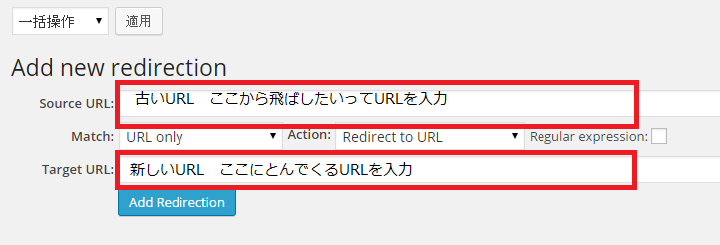
古い記事のURLを上の赤枠に入力して下の赤枠に新しいURLを入力したら青いボタン「Add Redirestion」を押して完了です。
本当にジャンプするか試してください。
元々あるサイトで飛ばしたいページを新しいタブで開いておいて、新しいページも別のタブで開いておくと便利です。
もちろん作業するページとで合計3つの同じサイトですが、全て別タブで開いておくと作業がし易いです。
数が増えると時間がかかり面倒です。
私は20以下のページをコピペしたので1時間もかかりませんでしたが、「まっその中にはジャンプしてくれているか確かめたりしていたり、色々しての作業ですから」1時間くらいかかりましたが、1度登録してジャンプを確認したら続けて登録してしまえばそんなに時間はかからないと思います。
古いページを開いて別タブで新しいタブを開いてそれぞれコピペしてですから面倒ですが、個別に301リダイレクトは仕方ないのかな~って思ってます。
この作業が全て終わってから検索されるようにしてください。
作業する前に検索エンジンに検索されるとペナルティがかかる場合がありますので必ず作業終了時点で検索エンジンに検索してもらうようにしてください。
これで個別記事のリダイレクトは終わりました。301リダイレクトですから永久的にリダイレクトですから古い記事はそのままにして決して削除はしないでください。
後は新しいページに記事を足していけばいいだけです。
必ず自己責任で行ってください。
私もプラグインでひどい目にあってますから…
この作業する前に同じサイトのディレクトリを作って新しくワードプレスをインストールしてある程度サイトを完成させて検索されないようにしといてから作業してください。
作業が終わってから301リダイレクトが終了した時点で初めて検索されるようにしてください。ペナルティ回避のためです。